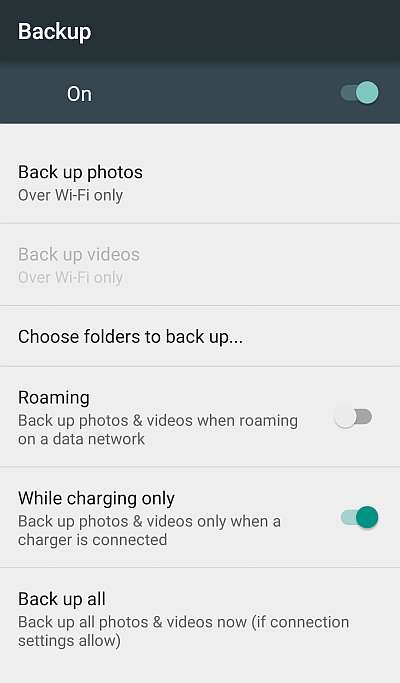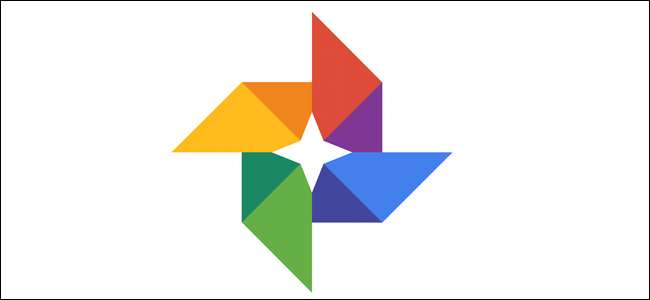
Fotky Google se mohou zdát jako jednoduchá služba hostování obrázků, ale ve skutečnosti je docela výkonná. Google Photos překlenuje propast mezi cloudovým úložištěm, hostováním obrázků a službami sdílení obrázků a dává silnou konkurenci Flickr, iCloud, Dropbox a OneDrive.
Pravděpodobně víte, že Fotky Google mohou zálohovat fotografie z vašeho Android nebo iOS zařízení, a že můžete přistupovat k němu z webu zobrazit vaši knihovnu. Pravděpodobně dokonce víte, že Fotky Google poskytují neomezené úložiště zdarma, když se rozhodnete pro jejich nastavení „vysoké kvality“ (což znamená, že fotografie mají dostatečný limit 16 megapixelů a HD videa až 1080p). Je vyšší a započítá se do vašeho úložiště Disku Google. Ačkoli většina funkcí a služeb dodávaných s touto aplikací byla na chvíli diskutována, zde jsou některé základní triky, o kterých jste možná nevěděli.
Hledejte lidi, místa a objekty
Fotky Google automaticky uspořádají vaše nahrané obrázky podle místa a podle data pořízení. Díky pokročilému rozpoznávání obrázků a rozsáhlé databázi informací od Googlu dokáže snadno rozpoznat předmět vašich fotografií. Hledejte ve svých fotkách cokoli: svatbu, které jste se minulý měsíc zúčastnili, obrázky, které jste pořídili během prázdnin, obrázky vašich mazlíčků, jídlo a mnoho dalšího. Vpravo dole klepněte na ikonu vyhledávání a do pole zadejte, co chcete najít - například jídlo, auta nebo vašeho domácího mazlíčka, a stiskněte „Enter“ nebo „Hledat“.
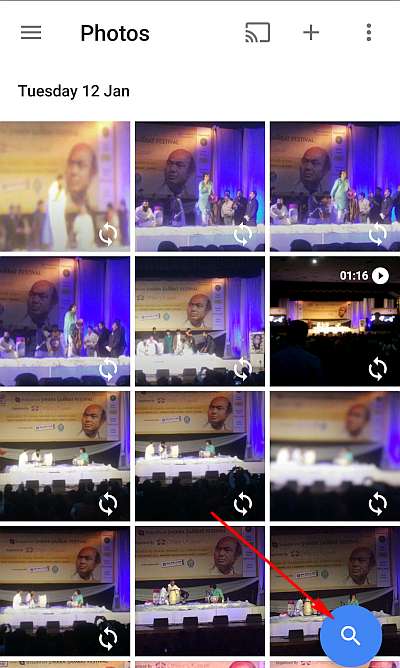
Aplikace Fotky Google využívá některé složité techniky zpracování obrázků k seskupování fotografií. Automaticky seskupené fotografie se zobrazují v hlavním vyhledávacím rozhraní. Kategorie, které zde uvidíte, závisí na tom, co fotíte. Těmito skupinami mohou být místa, která navštěvujete, lidé, které znáte, nebo předměty jako jídlo, auta, kola a další. Nahoře uvidíte několik tváří, které si aplikace Fotografie všimla ve vašich nahraných obrázcích.
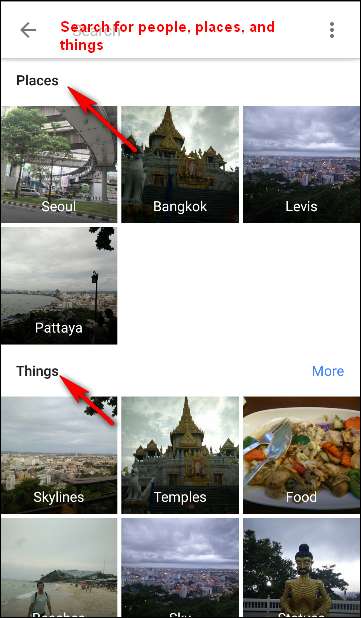
Seskupte podobné tváře dohromady a označte je
Fotky Google vytvářejí modely tváří na vašich fotkách, aby seskupily podobné tváře. Tímto způsobem můžete ve své knihovně fotografií vyhledat fotografie určitých lidí (například „máma“ nebo „Jenny“). Skupiny a štítky obličejů jsou ve vašem účtu soukromé a nezobrazí se nikomu, s kým fotky sdílíte. Chcete-li vytvořit štítek pro skupinu obličejů, klepněte na „Kdo je to?“ umístěný v horní části skupiny obličejů. Zadejte jméno nebo přezdívku (nebo si vyberte z návrhů). Po označení skupiny obličejů můžete pomocí tohoto vyhledávacího pole vyhledávat pomocí tohoto štítku.
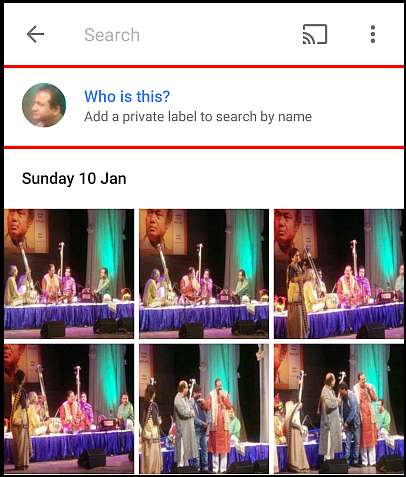
Chcete-li změnit nebo odebrat název štítku, klepněte na nabídku „Možnosti“ a vyberte možnost „Upravit nebo odebrat název štítku“.
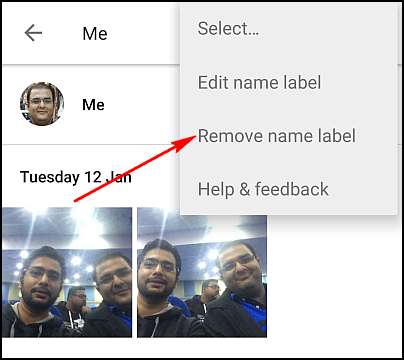
Pokud existuje více než jedna skupina obličejů pro stejnou osobu, můžete je sloučit. Označte jednu ze skupin obličejů jménem a poté druhou skupinu obličejů označte stejným názvem. Když potvrdíte druhé jméno, Fotky Google se vás zeptají, zda chcete sloučit skupiny obličejů. Seskupování obličejů je ve výchozím nastavení zapnuto, ale seskupovat podobné obličeje můžete v části Nastavení. Vlevo nahoře klepněte nebo klikněte na nabídku hamburgerů. Vypněte přepínač „Seskupit podobné tváře“. Když toto nastavení vypnete, odstraní se všechny skupiny obličejů ve vašem účtu, modely obličejů, které jste pro tyto skupiny vytvořili, a všechny štítky, které jste vytvořili.

Změňte nastavení zálohování a synchronizace
Vaše fotografie a videa se zálohují na konkrétní účet Google. V nastavení Fotek Google však můžete změnit, který účet použít, které fotky zálohovat, a další. Vlevo nahoře klepněte na nabídku hamburgerů a vyberte „Nastavení> Zálohovat a synchronizovat“.
- Aktivní účet : Chcete-li změnit účet Google, do kterého ukládáte také své fotografie a videa, změňte jej klepnutím na název účtu.
- Nahrát velikost : Zde si můžete vybrat ze dvou velikostí úložiště „High Quality“ a „Original“. S nastavením „Vysoká kvalita“ můžete zálohovat neomezené množství fotografií a videí. Tato možnost je dobrá pro lidi, kteří se příliš nestarají o kvalitu, ale dostačující pro typický tisk a sdílení. S nastavením „Originál“ získáte omezené úložiště (15 GB volného úložiště), ale pokud vám záleží na původní kvalitě a pořizujete fotografie pomocí fotoaparátu DSLR, pak je to dobrá volba. Klepnutím na „Nahrát velikost“ změníte nastavení kvality, ale nezapomeňte, že pokud je změníte na „Původní“, měli byste mít ve svém účtu dostatek úložného prostoru.
- Zálohujte fotografie přes Wi-Fi nebo obojí: Vyberte, zda chcete zálohovat fotografie pouze na Wi-Fi, nebo Wi-Fi a mobilní síť. Chcete-li také zálohovat svá videa, můžete zvolit možnost „Zálohovat vše“. Nezapomeňte, že pokud nahráváte pomocí mobilní sítě, můžete spotřebovat data nebo vám operátor účtovat poplatky.
- Pouze při nabíjení : Pokud přepnete tuto možnost, vaše fotografie a videa se nahrají, pouze když je zařízení připojeno k externímu zdroji napájení. Pokud jste tedy na dovolené, nemusíte se starat o výdrž baterie zařízení.